如何修復鼠標滾輪上下跳動
已發表: 2023-04-20鼠標滾輪上下跳動,讓整個操控變得困難。別擔心,這裡有解決問題的方法。
鼠標上的滾輪是否不斷上下跳動,導致在滾動時難以控制指針? 不舒服的滾輪可能會嚴重影響您的遊戲(或工作效率)。 鼠標編碼器通常是造成鼠標不穩定和不穩定滾動的罪魁禍首。 有時滾輪本身就是罪魁禍首。
如果您遇到同樣的問題,則無需購買新鼠標,因為它可以很容易地修復。 您可以按照我們的分步說明解決鼠標滾輪上下跳動的問題。
在我們開始之前
先嘗試這些簡單的故障排除方法,然後再嘗試更複雜的方法:
- 重新啟動計算機。
- 或者,為鼠標充電或更換電池。
- 使用計算機上的其他 USB 端口連接鼠標。
- 從其他無線設備上移除您的無線鼠標。 鼠標滾輪跳動的問題可能是無線設備相互干擾造成的。
- 使用不同的軟件並嘗試滾動到那裡。
- 在不同的軟件(例如 Word)中測試滾輪,根據 Microsoft 的報告,某些程序存在問題。
修復鼠標滾輪在 Windows 10/11 上上下跳動的解決方案列表
如果基本解決方案對您沒有幫助,那麼您可以嘗試以下技巧。 您不必全部嘗試; 只需向下移動列表,直到找到適合您的那個。
解決方案 1:更改鼠標設置
您可以通過更改設置來解決鼠標滾輪跳動問題。 如果滾輪速度設置得太高,鼠標滾輪可能會跳動。 修改/禁用設置的步驟如下:
第 1 步:在搜索框中,鍵入“控制面板”,然後按 Enter。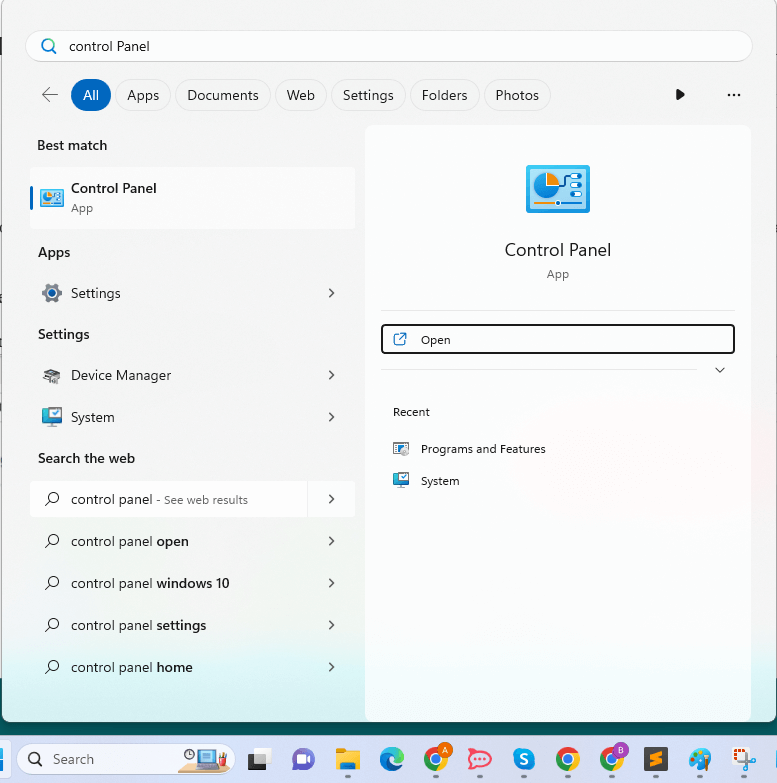
第 2 步:將控制面板的視圖更改為大圖標後單擊鼠標。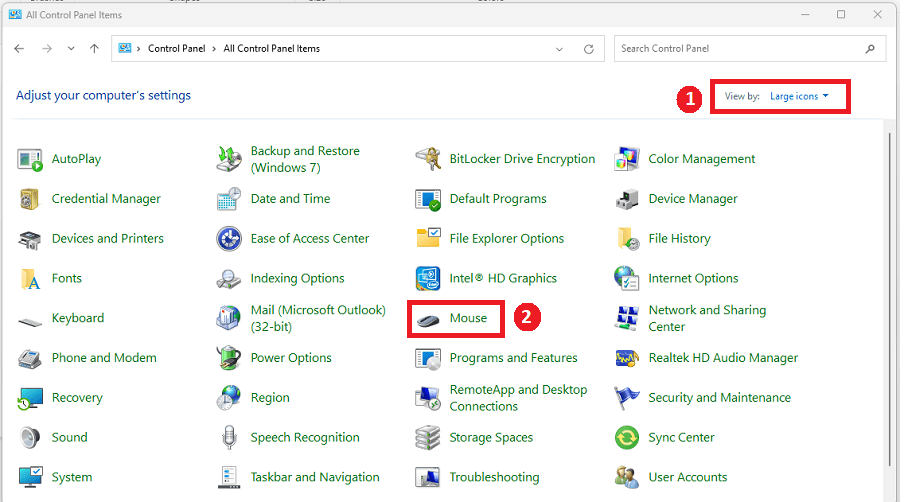
第 3 步:要更改設置,請選擇 Wheel 選項卡。如果您的車輪滾動得太快,請降低速度。
要記住的一點:確保啟用滾動。 有些鼠標可能會禁用它。 此功能並非在所有計算機上都可用。 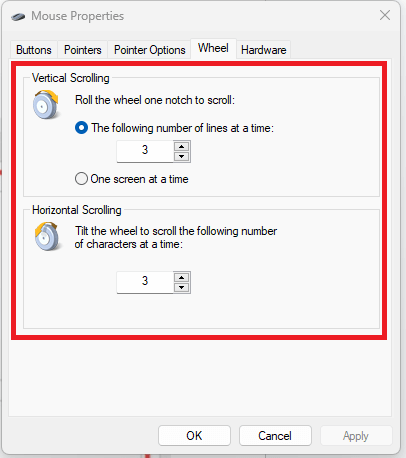
第 4 步:在指針選項中鍵入時取消選中隱藏指針旁邊的框。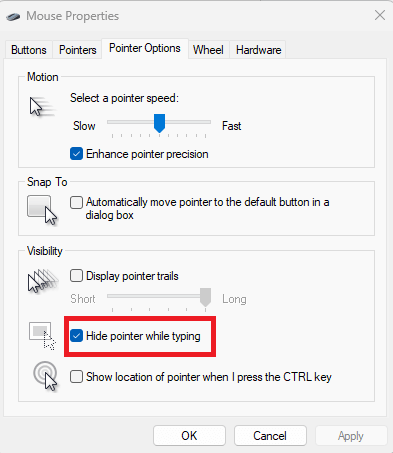
完成後,檢查您的鼠標滾輪跳動問題是否已解決。 如果沒有,則繼續其他解決方案。

另請閱讀:如何修復鼠標右鍵單擊在 Windows 10、11 中不起作用
解決方案 2:更新您的驅動程序
鼠標滾動上下移動的問題可能是由缺少或過時的設備驅動程序引起的。 您需要更新過時的設備驅動程序才能解決此問題。 您可以手動或自動更新您的驅動程序。
手動更新您的驅動程序需要一些計算機知識和耐心,因為您必須在線搜索精確的驅動程序,下載它,然後小心地安裝它。
最快和最簡單的解決方案是自動更新您的驅動程序。 即使您是計算機新手,也只需點擊幾下鼠標即可輕鬆完成所有操作。 我們建議您使用 Bit Driver Updater 以自動安裝最新的驅動程序更新。 Bit Driver Updater 是全球公認的工具,僅提供經過 WHQL 測試和認證的驅動程序。
Bit Driver Updater 會自動檢測您的系統並為它發現正版驅動程序。 您無需擔心在安裝過程中出錯,因為下載和安裝不正確的驅動程序沒有任何風險。 您也不需要確切地知道您的機器使用的是什麼操作系統。
Bit Driver Updater 的專業版或免費版都允許您自動更新您的驅動程序。 但是,使用專業版只需點擊 2 次,您還可以獲得全面的技術支持和 60 天退款保證:
現在,請查看以下使用 Bit Driver Updater 更新設備驅動程序的步驟:
第 1 步:下載並安裝 Bit Driver Updater。
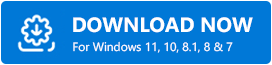
第 2 步:啟動 Bit Driver Updater 並選擇Scan。 之後,Bit Driver Updater 將掃描您的計算機以查找任何有問題的驅動程序。 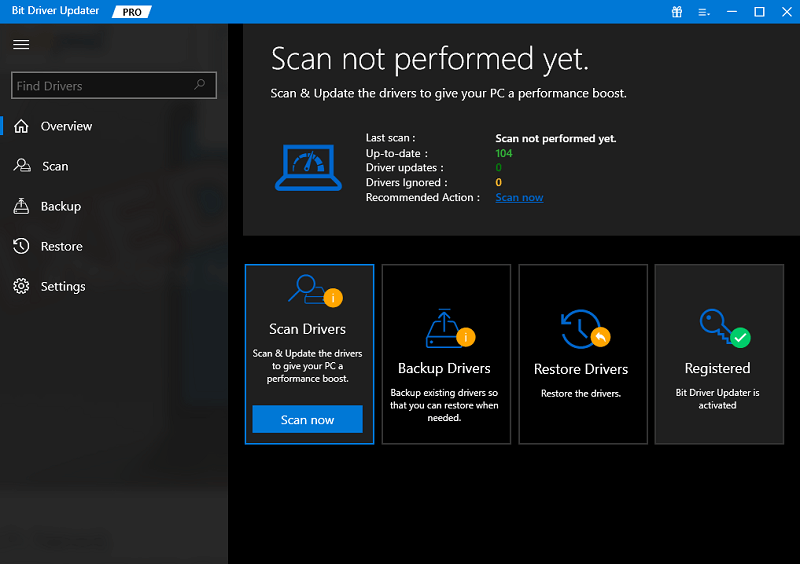
第 3 步:要自動下載並安裝正確版本的驅動程序,請單擊驅動程序旁邊的“立即更新”按鈕(如果您使用的是免費版本)。或者,您可以單擊“全部更新”以一次性自動下載並安裝所有 PC 驅動程序的正確版本。 當您單擊“全部更新”時,您將可以選擇升級到專業版。 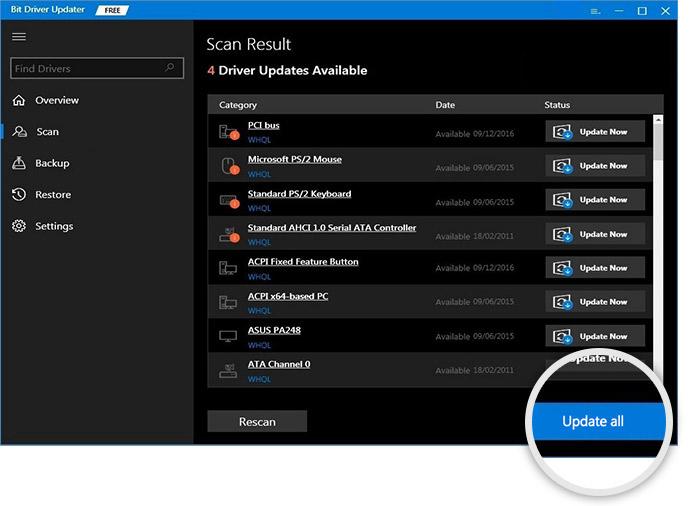
就這樣! 查看 Bit Driver Updater 如何快速輕鬆地將丟失或過時的驅動程序替換為 PC 上的兼容驅動程序。 成功安裝軟件後,重新啟動系統並檢查鼠標滾輪跳動問題是否仍然存在。 如果是,則嘗試其他解決方案。
另請閱讀:解決 Windows 10 中的鼠標問題 – 修復鼠標問題
解決方案 3:禁用筆記本電腦的觸摸板
如果您使用筆記本電腦,可以想像您的觸摸板過於敏感,並且是鼠標滾動跳躍問題的根源。 使用外接鼠標並關閉觸摸板即可解決問題。 它可以在設備管理器中關閉。 為此,請按照以下共享的步驟操作:
第 1 步:同時按鍵盤上的I + Windows徽標鍵。
第 2 步:轉到設備。
第 3 步:要關閉設備,請選擇觸摸板選項卡。
之後,檢查您的鼠標滾輪上下跳動是否已解決。 如果這對您沒有幫助,您可以使用最後的手段。
解決方案 4:硬件問題
如果上述技術都無法修復鼠標滾輪上下跳動 Windows 10 錯誤,則可能是硬件故障造成的。 如果是這樣,您可以購買新鼠標來更換它,或者打開舊鼠標以清除其中的灰塵和碎屑。 如果您的鼠標仍在保修範圍內,您可以從製造商處購買新鼠標。
另請閱讀:如何修復鼠標在 Windows 10 周圍跳動
鼠標滾輪上下跳動:已修復
給你! 我們希望上面列出的方法能夠以最好的方式為您服務。 如果您對此有任何疑問、疑問或更好的建議,請隨時在下面添加評論。
如需更多與技術相關的內容,請訂閱我們的時事通訊並在社交媒體上關注我們,這樣您就不會錯過任何更新。
